本人呕心沥血一个星期,总结出来帮大家排雷,好在终于成功,可以开始研究代码了!!因为中间遇到的困难实在是太多了,后期想到会继续添加。
Windows安装
1. 下载安装星际争霸Ⅱ客户端
- 下载客户端https://sc2.blizzard.cn/landing
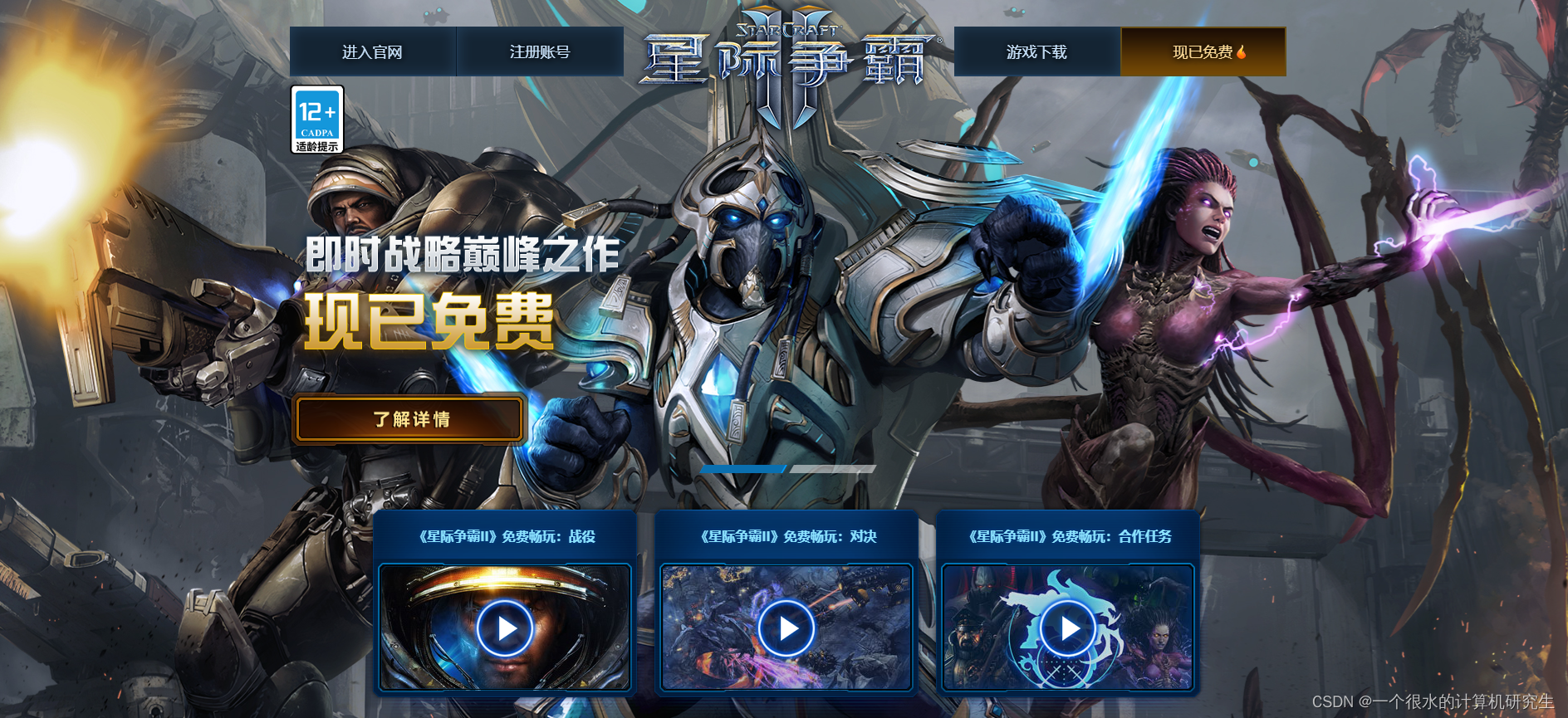
- 添加系统变量
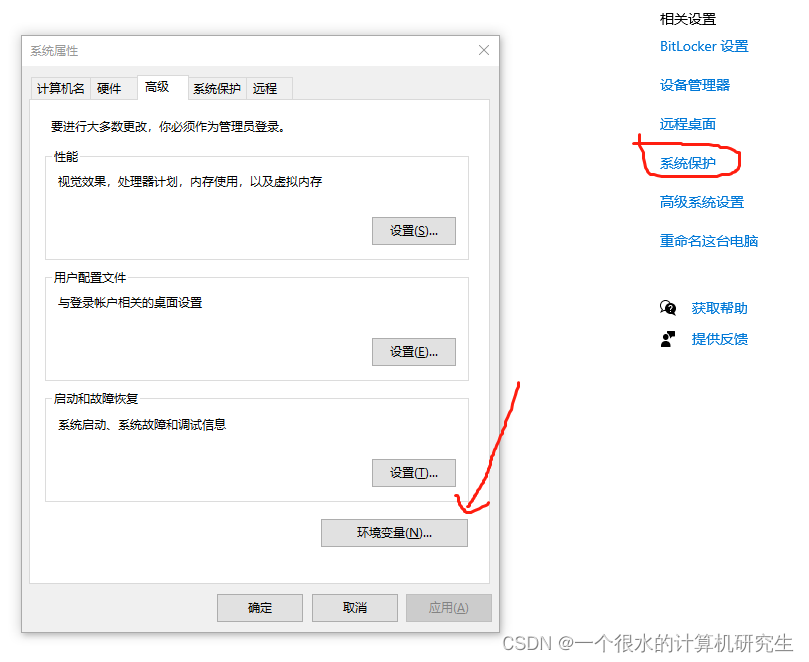
选择系统变量,新建
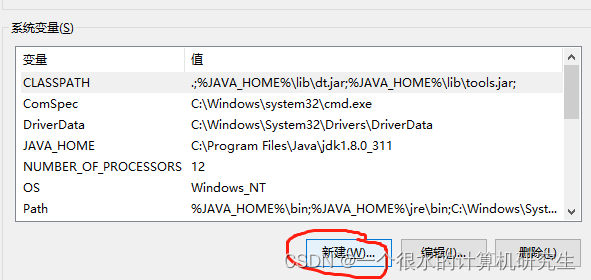
变量值选择下载的星际争霸安装的目录
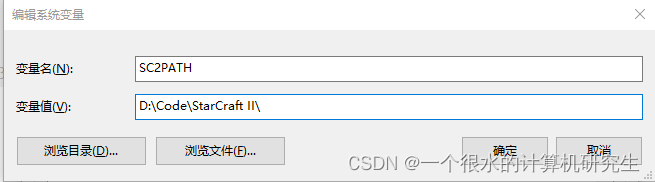
配置完成。
2. 安装Anaconda
- 使用清华镜像源下载Anaconda客户端https://mirrors.tuna.tsinghua.edu.cn/anaconda/archive/
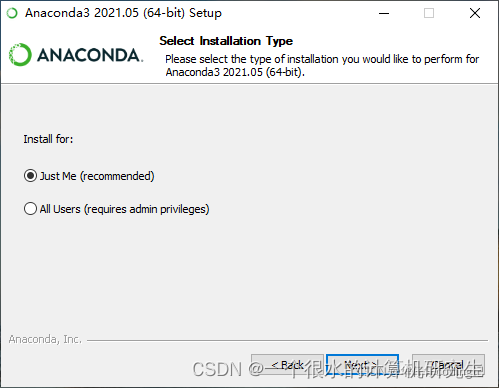
选择Just Me之后下一步就可以设置自动配置环境变量,无需自己手动配置。
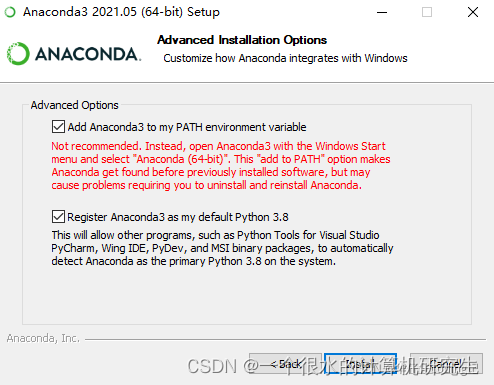
若选择All Users后续需要自己配置环境变量
等待安装完成 - win+r输入cmd进入命令行模式,conda -V查看conda版本
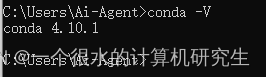
至此说明anaconda安装完成,先安装anaconda的好处就是anaconda自身配置Python环境了,不需要我们单独安装Python。
3. 创建虚拟环境
-
首先明确自己创建虚拟环境所需要的Python版本,以防后续出现版本不对应的问题

环境创建完成之后,激活虚拟环境
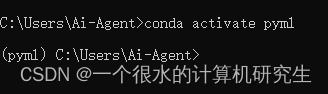
-
下载实验所需代码 https://github.com/oxwhirl/pymarl
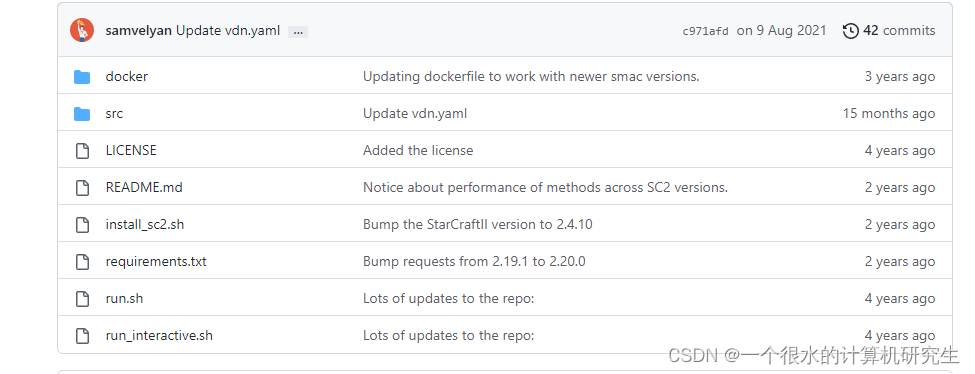
-
在虚拟环境中下载安装实验所需依赖
(1)切换到代码根目录下,安装requirements.txt

注意:本人安装时出现pip install不能下载的问题,发现自己代理开了,关了即可正常下载。
等待安装完成。
(2)下载安装SMAC -
pip install git+https://github.com/oxwhirl/smac.git
或者是 -
git clone https://github.com/oxwhirl/smac.git
pip install -e smac/
但是由于网络原因,两种方法都失败了,通过以下方法安装: -
首先进入GitHub下载smac
-
进入smac命令行
-
执行python setup.py install
成功!
**注意:**有的包例如torch等直接安装可能安装失败,需要寻找对应的包自行下载。进入pytorch官网(https://pytorch.org/get-started/previous-versions/),选择适合自己的安装包。例如torch0.4.1版本,需要下载cpu/torch-0.4.1-cp36-cp36m-win_amd64.whl文件,到对应文件下载的目录下安装:

4. 安装星际争霸地图
需要四部分地图
- 星际争霸目录下有个Maps文件夹,将下载的地图全部存于Maps文件夹下。
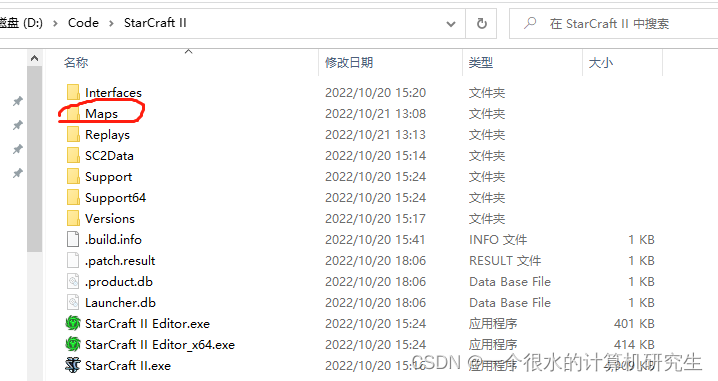
- 下载SMAC_Maps
https://github.com/oxwhirl/smac/releases/download/v0.1-beta1/SMAC_Maps.zip - 特定任务地图Mini-game maps
https://github.com/deepmind/pysc2/releases/download/v1.0/mini_games.zip - Melee地图和Ladder地图
https://github.com/Blizzard/s2client-proto#downloads
解压密码是:iagreetotheeula
下载完成
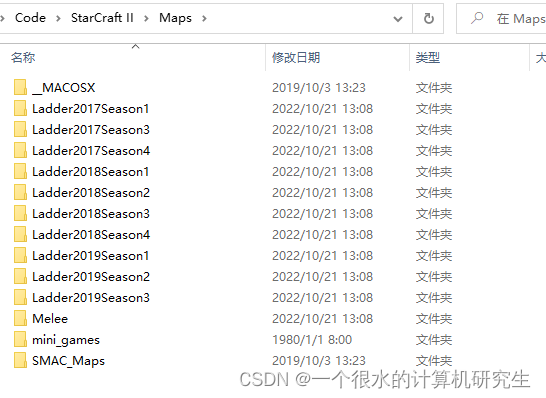
5. 测试
- 测试Map是否放置成功:
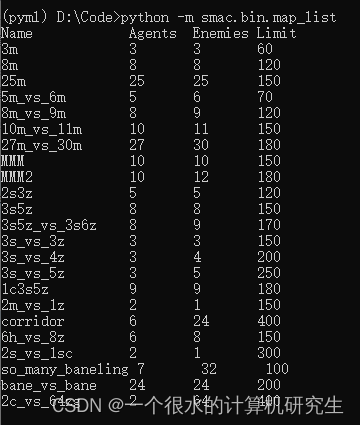
- 测试smac和它的Map是否配置成功:
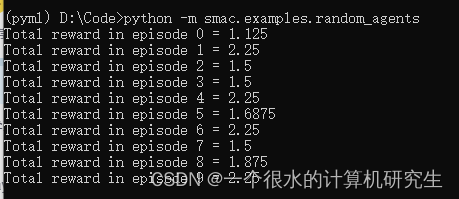
- 启动强化学习代理
python -m pysc2.bin.agent --map Simple64

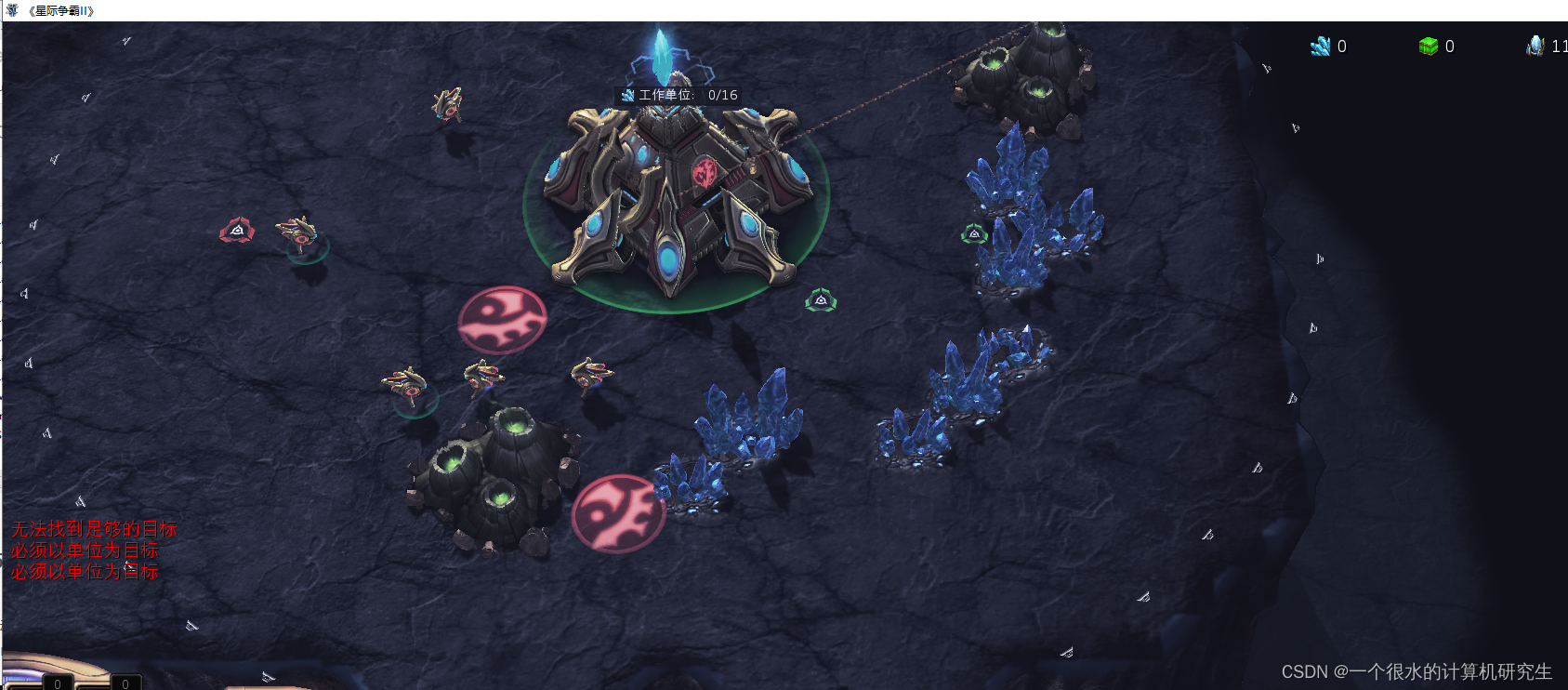
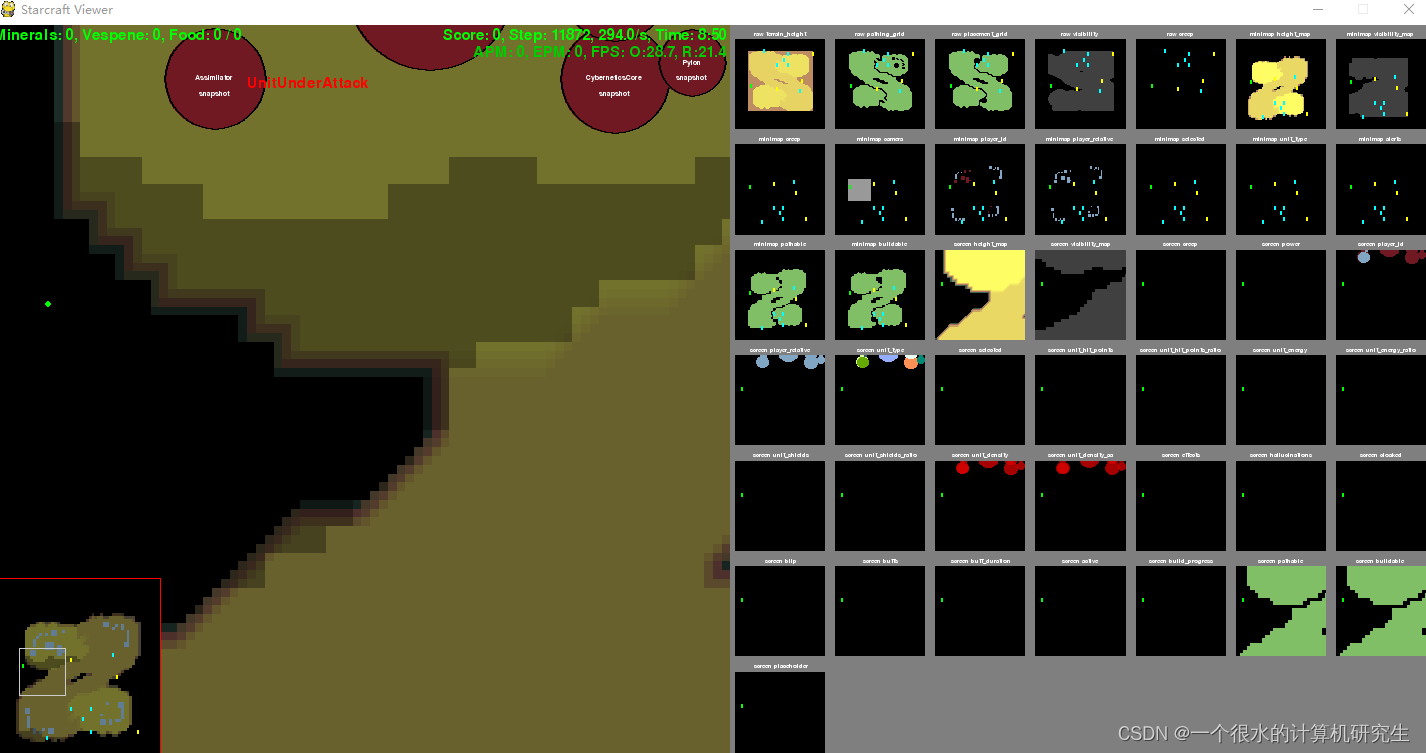
到此,Windows下的星际争霸的配置就基本完成了。
6. 训练算法
以训练qmix算法为例
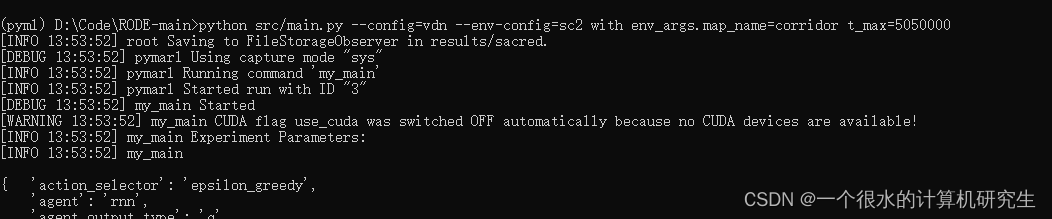
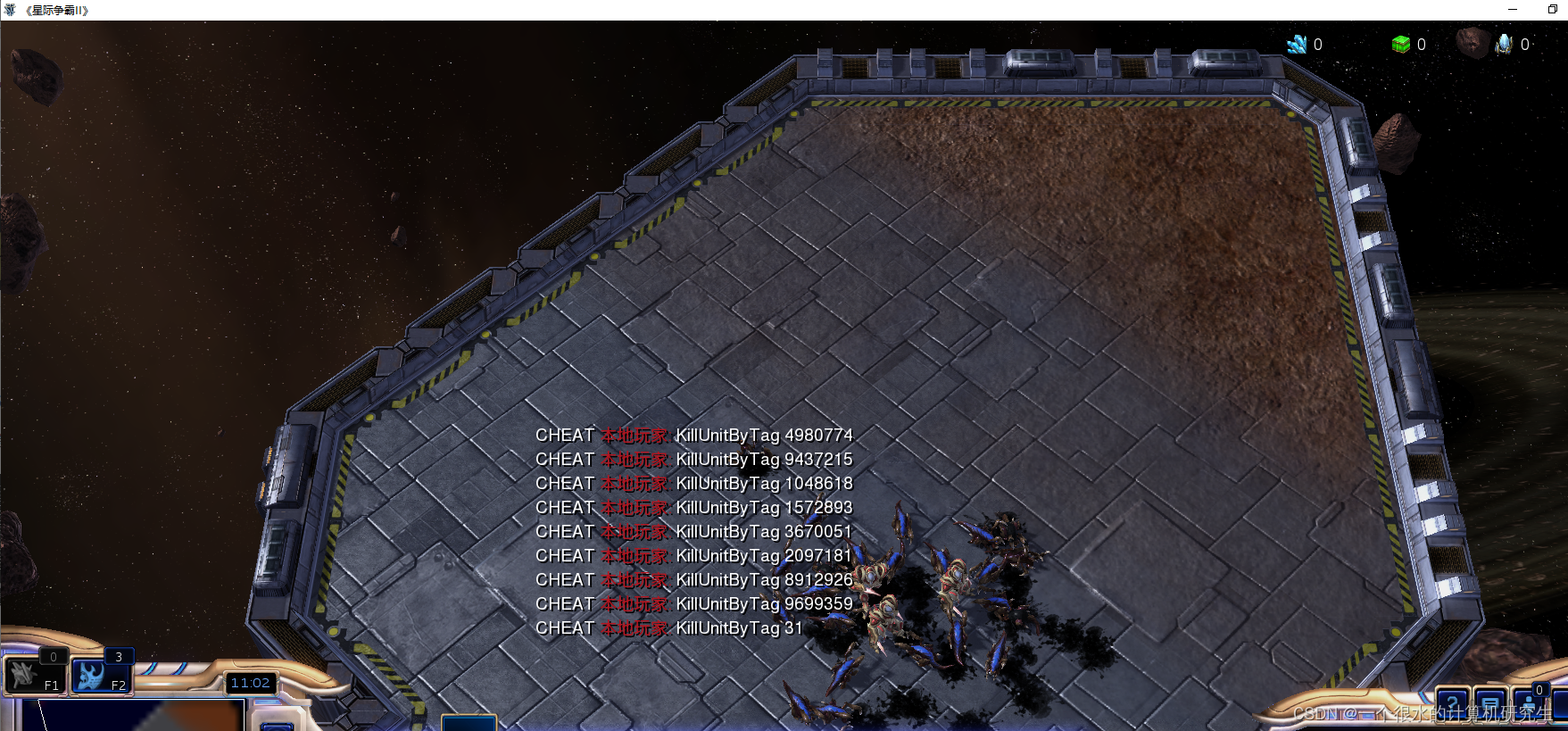
控制台打印训练结果
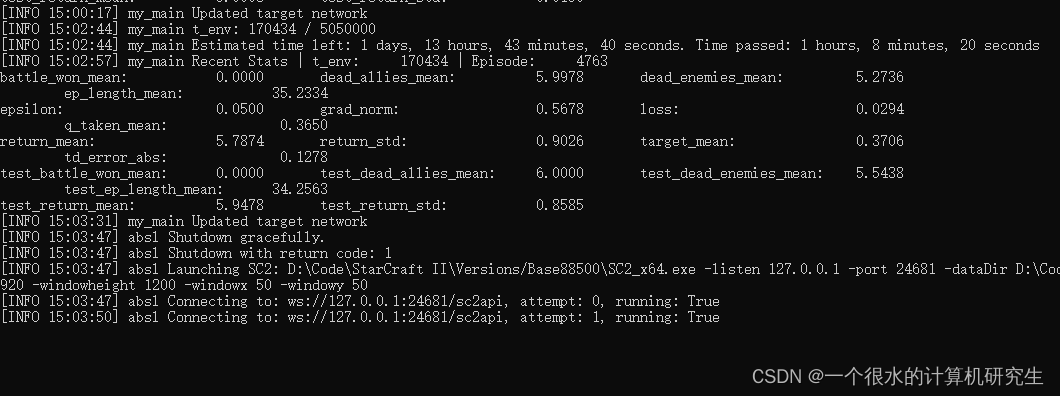
注意:训练qmix算法时会出现问题,提示AttributeError: ‘NoneType’ object has no attribute ‘closed’
解决方法:在Windows下执行代码时,需要将main.py中第16行的代码SETTINGS[‘CAPTURE_MODE’] = "fd"改为SETTINGS[‘CAPTURE_MODE’] = “sys”
此时,代码即可正常训练。
Linux安装
Ubuntu系统与Windows系统最大的区别就是没有可视化界面,只能在控制台查看输出信息。由于步骤与Windows系统相差不大,此处不再赘述,附上本人参考的博客,希望对大家有所帮助。
- https://zhiqianghe.blog.csdn.net/article/details/117247635
- https://blog.csdn.net/Xixo0628/article/details/124156169